来源:小编 更新:2025-02-11 10:16:11
用手机看
电脑突然闹脾气了?别慌,Windows 10系统修复系统还原,让你轻松搞定!
电脑小闹钟,Windows 10来帮忙
想象你的电脑就像一个闹钟,突然间不按套路出牌,闹钟不响了,你却还在等着它响起。别急,Windows 10系统就像你的贴心小助手,帮你修复系统还原,让电脑重新回到最佳状态。
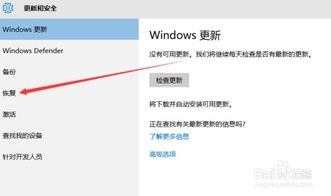
系统还原,你的电脑急救包
系统还原,顾名思义,就是让你的电脑回到某个时间点的状态,就像给电脑做了一个“时光机”。当你发现电脑出现问题时,系统还原就是你的“急救包”。
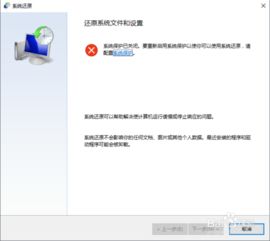
修复系统还原,这些方法你一定要知道
方法一:Windows Recovery Environment(WinRE)
1. 按住Shift键,然后选择重启,进入Windows RE页面。

2. 在WinRE页面,选择疑难解答,然后选择系统还原。
3. 选择一个还原点,点击下一步,然后点击完成。
方法二:通过控制面板
1. 打开控制面板,点击系统和安全,然后点击系统。
2. 在左侧找到系统保护,点击系统还原。
3. 选择一个还原点,点击下一步,然后点击完成。
方法三:使用命令提示符
1. 按下Win + X键,选择命令提示符(管理员)。
2. 输入以下命令:rstrui.exe,然后按Enter键。
3. 按照提示操作,选择一个还原点,点击下一步,然后点击完成。
系统还原,这些注意事项要牢记
1. 在进行系统还原之前,请确保备份重要数据,以免丢失。
2. 系统还原会覆盖所有更改,包括软件、设置和文件。
3. 如果选择“删除所有内容”,则所有个人文件、应用和设置都将被删除。
系统还原,这些技巧让你更轻松
1. 定期创建还原点,以防万一。
2. 在进行重要操作之前,先备份重要数据。
3. 如果电脑出现故障,不要慌张,尝试使用系统还原解决问题。
系统还原,这些小技巧让你更高效
1. 使用Windows RE时,可以尝试使用网络连接,以便从网络下载驱动程序。
2. 在进行系统还原时,如果遇到问题,可以尝试使用安全模式。
3. 如果电脑无法启动,可以尝试使用Windows安装盘或U盘启动,然后进入WinRE进行系统还原。
修复系统还原,让你的电脑焕然一新
电脑出现问题时,不要慌张,学会使用Windows 10系统修复系统还原,让你的电脑焕然一新。快来试试这些方法吧,让你的电脑重新回到最佳状态!